Hướng dẫn cách mang những tính năng (Up Rom) của Samsung Note 5 lên Note 4
Samsung Note 5 với cây bút S-Pen thần kỳ, giao diện Air Command cải tiến đã khuấy động thị trường với nhiều tính năng mới. Và Note 4 cũng làm được điều đó thông qua cách mang những tính năng trên Note 5 sang Note 4.
Trong bài này mình sẽ hướng dẫn các bạn cách đem ROM của Samsung Note 5 lên Note 4 với gần như đầy đủ chức năng, từ những điểm mới trong cây bút S Pen (kể cả viết mà không cần unlock màn hình), giao diện Air Command cải tiến cho đến độ phân giải hiển thị đã được điều chỉnh cho phù hợp hơn với màn hình 5,7" Quad HD, các icon và chữ nghĩa không còn bị to một cách kì cục như trước.
Tất cả tính năng mình thử nghiệm qua cũng đều chạy ngon lành, chưa thấy lỗi gì. Bài này mình hướng dẫn hết từ đầu đến cuối luôn, bao gồm cả bước cài custom recovery cho đến flash và khắc phục nếu có lỗi. Anh em đã biết làm công đoạn nào rồi thì có thể bỏ qua và đọc tiếp xuống bên dưới.

Chú ý:
- Bạn tự chịu trách nhiệm về việc flash ROM, và khi flash ROM thì nhiều khả năng bạn sẽ không được bảo hành, phải flash về lại ROM gốc trước khi cầm ra trung tâm Samsung.
- Đọc kĩ từng bước hướng dẫn
- Những khúc cần nhấn tổ hợp phím, nhớ là nhấn giữ chúng chứ không phải nhấn một lần rồi bỏ ra.
- Cách này có thể sử dụng mang tính năng Samsung Note 5 2 sim lên Samsung Note 4 2 sim.
1. Download file ROM
Để tiết kiệm thời gian thì chúng ta sẽ download file ROM trước, trong lúc chờ download thì có thể làm tiếp những bước kế tiếp mà không gặp khó khăn nào. ROM mình dùng có tên là SIXPERIENCE, và nó là một trong những bản khá ổn định có thể flash rồi chạy ngay mà không cần sửa lỗi gì thêm.
Tải về ROM SIXPERIENCE dành cho Note 4
Song song đó, bạn cũng nên backup toàn bộ dữ liệu quan trọng đang có trên Note 4 sang máy tính hay sync vào chỗ nào đó an toàn. Có thể tham khảo bài viết Cách phương pháp sao lưu dữ liệu cho thiết bị Android để biết thêm chi tiết.
2. Cài custom recovery

Custom recovery là một hệ thống đặc biệt cho phép chúng ta flash ROM và thực hiện nhiều thứ khác mà recovery mặc định của Samsung không làm được. Chúng ta sẽ dùng custom recovery do nhóm TWRP phát triển.
Cách cài custom recovery cho Note 4 như sau:
- Tải tập tin TWRP recovery dành cho Note 4 (file tải xong sẽ có đuôi .img.tar)
- Tải về tập tin này, giải nén ra sẽ có thư mục tên là Odin. Đây là công cụ đơn giản giúp bạn flash custom recovery vào máy của mình.
- Vào thư mục Odin này, tìm file Odin.exe, nhấn đúp vào để chạy nó lên
- Ngắt kết nối Note 4 của bạn khỏi máy tính
- Đưa Note 4 về chế độ download mode bằng cách tắt hẳn máy, sau đó nhấn tổ hợp nút nguồn + home + phím giảm âm lượng. Nếu được hỏi là có muốn tiếp tục hay không, nhấn nút tăng âm lượng để xác nhận vào download mode
- Kế tiếp, gắn Note 4 vào máy tính bằng cáp USB. Trên giao diện Odin sẽ hiển thị giao diện báo rằng máy của bạn đã kết nối, thường sẽ có một ô màu xanh ghi chữ "COM" kèm theo con số nào đó.
- Lúc này, ở ô "AP" hoặc "PDA" trong Odin, duyệt đến file .img.tar mà bạn đã download ở bước 1
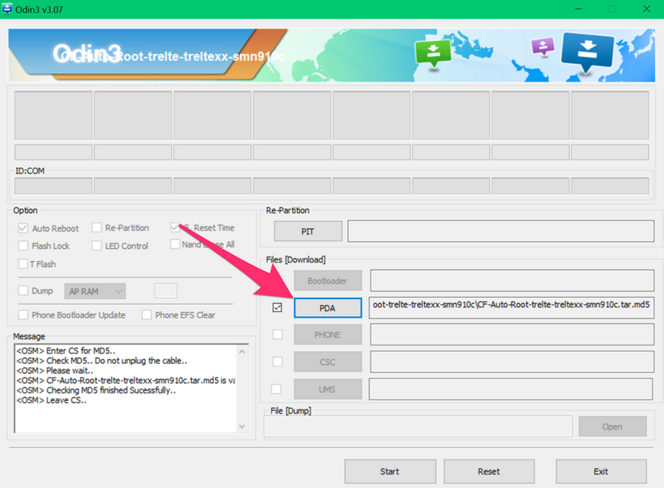
- Ở thẻ "Options", bỏ chọn dòng "Auto Reboot" và "Re-partition"
- Nhấn Start để bắt đầu quá trình flash. Khi flash xong thì Galaxy Note 4 sẽ đứng im.
- Lúc này, gỡ pin ra, để cỡ 5-10 giây, lắp pin vào lại. Bây giờ nhấn giữ phím nguồn + home + tăng âm lượng để chạy TWRP Recovery lên lần đầu tiên. Buộc phải làm giai đoạn này, nếu không thì lần sau máy chạy lên nó sẽ xóa mất TWRP của chúng ta.
- Giờ thì nhấn nút "Power off" trên giao diện của TWRP để khởi động lại vào Android như bình thường.
3. Cài ROM Note 5 cho Note 4
Giờ thì chúng ta đã có custom recovery rồi, chỉ một chặn nữa thôi là có thể thưởng thức những tính năng mới của Note 5 trên Note 4. Giờ bạn thực hiện như sau:
- Kết nối Note 4 vào máy tính, chép file ROM (đuôi *.zip, không giải nén) đã download ở mục 1 vào chỗ nào đó trên bộ nhớ trong của thiết bị. Nếu bạn có thẻ nhớ thì cũng có thể chép sang thẻ nhớ cũng được.
- Tắt hẳn Note 4. Khi máy đã tắt, nhấn tổ hợp phím nguồn + home + tăng âm lượng. Nhớ là phím tăng âm lượng, không phải giảm nhé.
- TWRP sẽ chạy lên lại. Chọn vào "Wipe" rồi kéo ngón tay để xóa hết dữ liệu của ROM cũ đang có trên Note 4
- Bấm nút back ra ngoài, giờ bạn nhấn tiếp nút Install, duyệt đến file ROM zip đã chép, nhấn vào nó và đợi quá trình flash hoàn tất.
- Khi máy đã flash xong, nhấn vào nút "Reboot system" để máy chạy lên vào Android
Lưu ý là trong lần chạy lên đầu tiên sẽ mất khá lâu, cỡ 5 phút ở màn hình chào mừng. Bạn cứ kiên nhẫn chờ cho máy thực hiện xong, đừng nóng vội rút pin ra thì dễ gặp lỗi, phải flash lại ROM rất mất công.
Sau khi máy đã khởi động thành công, bạn cứ tiếp hành setup tài khoản này nọ như bình thường. Lúc nào xong rồi thì tắt hẳn Note 4 rồi khởi động lên lại để ROM chạy đủ hết chức năng, bao gồm cả các phím back hay recent app cứng. Nếu không restart lại, bạn sẽ bị mất chức năng hai phím cứng này khá là phiền.
4. Cảm nhận nhanh chức năng và hiệu năng
Như mình đã nói ở trên, điểm khác biệt lớn nhất mà các bạn sẽ thấy được khi cài bản ROM này đó là độ phân giải hiển thị (viewport size) của Note 4 đã được điều chỉnh lại cho hợp lý hơn trên kích cỡ màn hình 5,7" độ phân giải 1440 x 2560. Kết quả là chúng ta xem được nhiều nội dung hơn trên cùng một cỡ màn hình, lướt web đã hơn, chơi Facebook thích hơn. Viewport của Note 4 giờ cũng bằng với Note 5, tức là có độ phân giải hiển thị 411 x 731, không còn là 320 x 640 như cũ. Thật tuyệt vời.

Hiệu năng của hệ thống có vẻ như nhanh và mượt hơn so với ROM gốc của Note 4 Việt Nam chính hãng. Tuy nhiên điều này thì mình chưa khẳng định chắc chắn vì chỉ mới xài qua một chút thôi. Sẽ dùng thêm rồi tiếp tục chia sẻ với các bạn trong thời gian tới.
Bút S-Pen có lẽ là thứ mà anh em quan tâm nhất trong bản ROM này. Theo mình thử thì hầu hết chức năng của S-Pen trên Note 5 đều chạy tốt trên Note 4. Trong đó, ấn tượng nhất là chức năng rút bút viết ngay cũng chạy luôn. Tính năng này cho phép bạn ghi chú cực nhanh ngay cả khi đáng khóa máy, không cần nhấn phím unlock hay chạy bất kì app nào lên cả.
Giao diện Air Command mới của Note 5 cũng được mang xuống Note 4 đầy đủ với các icon tròn, dễ nhìn hơn và cho phép tùy biết 2 app mà bạn thường hay sử dụng. Giao diện này sẽ xuất hiện khi bạn rút bút khỏi máy, hoặc khi nhấn đúp 2 lần vào nút cứng trên bút.
Có một chức năng S Pen không chạy, đó là chụp cuộn. Tính năng này cho phép bạn chụp lại màn hình của một app dài, ví dụ như chụp lại nguyên trang Tinh tế hay chụp lại cả chục status Facebook chẳng hạn. Cứ chạy lên là bị crash, không rõ nguyên nhân vì sao. Chắc phải đợi anh chàng làm ROM khắc phục thôi.
Cuối cùng, bản ROM này còn tích hợp cả chức năng viền như như Samsung Galaxy S6 Edge hay S6 Edge Plus. Tức là nếu bạn vuốt từ viền bên trái hoặc phải màn hình vào bên trong, sẽ có một menu xuất hiện để bạn gán 5 app thường xài hoặc 5 người thường liên lạc. Do Note 4 của chúng ta không có viền cong nên thao tác vuốt sẽ hơi khó chịu và cấn tay chút xíu, nhưng mình nghĩ đây cũng không là vấn đề gì quá lớn.

Ngoài ra, riêng bản ROM SIXPERIENCE có một số thay đổi về nút cứng như sau:
- Nhấn giữ phím Home để mở danh sách app chạy gần đây (Recent Apps)
- Nhấn phím Recent App thì sẽ mở menu của ứng dụng
- Nhấn phím back thì vẫn back như bình thường
- Anh em nào thích chụp hình có lẽ sẽ khoái tính năng nhấn 2 lần vào nút Home liên tục để khởi chạy nhanh app Camera
Kết luận
Việc sở hữu một chiếc smartphone đời mới là điều mọi người mong muốn. Tuy nhiên, số tiền để đổi lại dòng máy cao hơn thì không ai mong muốn bỏ ra. Có một cách là các bạn có thể sử dụng những tính năng trên sản phẩm kế nhiệm trên chiếc smartphone cũ của mình thông qua cách trên với Samsung Note 4.
Theo tinhte





